
Kun luot virtuaalisen kiintolevyn VirtualBoxissa tai VMware-ohjelmassa, määrität levyn enimmäiskoon. Jos haluat enemmän tilaa virtuaalikoneesi kiintolevylle myöhemmin, sinun on suurennettava virtuaalikovalevyä ja osiota.
Huomaa, että haluat ehkä varmuuskopioida virtuaalisen kiintolevytiedoston ennen näiden toimintojen suorittamista - aina on mahdollista, että jokin voi mennä pieleen, joten varmuuskopioiden saaminen on aina hyvä. Prosessi toimi kuitenkin hyvin.
Päivitys: Käytä Virtual Media Manageria VirtualBoxissa
VirtualBox 6 lisäsi graafisen vaihtoehdon virtuaalilevyjen suurentamiseen ja koon muuttamiseen. Voit käyttää sitä napsauttamalla VirtualBox-pääikkunassa Tiedosto> Virtual Media Manager.
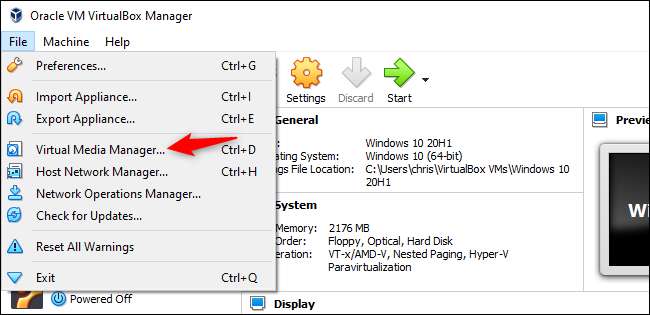
Valitse virtuaalinen kiintolevy luettelosta ja muuta ikkunan alaosassa olevaa Koko-liukusäädintä sen koon muuttamiseksi. Napsauta Käytä, kun olet valmis.
Sinun on silti suurennettava levyn osiota hyödyntämään lisätilaa. Osio pysyy samankokoisena, vaikka levyn koko kasvaa. Katso lisätietoja osion suurentamisesta alla olevista ohjeista.
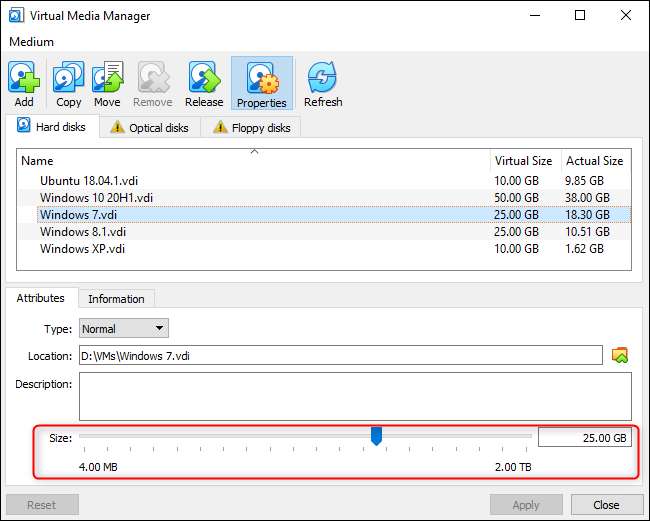
Suurenna virtuaalilevy VirtualBoxissa
Jos haluat suurentaa virtuaalilevyä VirtualBoxissa, sinun on käytettävä komentokehoteikkunan VBoxManage-komentoa. Sammuta ensin virtuaalikone - varmista, että sen tilaksi on määritetty Virta pois, ei tallennettu.
(Ennen kuin jatkat, sinun on myös poistettava kaikki tilannekuvia liittyy virtuaalikoneeseen, jos käytät Snapshots-ominaisuutta VirtualBoxissa. Tämä varmistaa, että muokkaat oikeaa virtuaalilevytiedostoa ja että kaikki toimii oikein jälkeenpäin.)
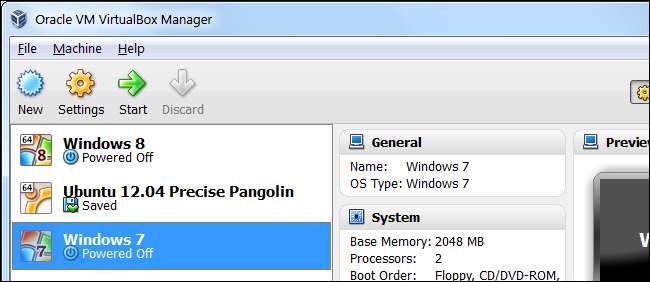
Toiseksi avaa Käynnistä-valikosta komentokehoteikkuna ja vaihda VirtualBoxin ohjelmatiedostokansioon, jotta voit suorittaa komennon:
cd "C: \ Program Files \ Oracle \ VirtualBox"
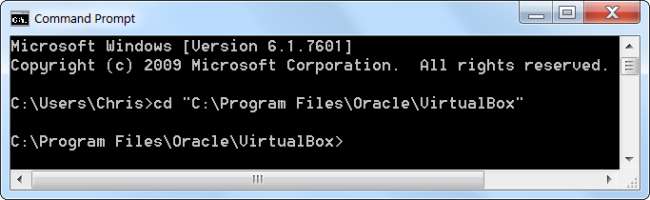
Seuraava komento toimii VirtualBox-virtuaalilevyllä, joka sijaitsee osoitteessa C: \ Users \ Chris \ VirtualBox VMs \ Windows 7 \ Windows 7.vdi. Se muuttaa virtuaalilevyn koon 81920 Mt (80 Gt).
VBoxManage modifyhd "C: \ Users \ Chris \ VirtualBox VMs \ Windows 7 \ Windows 7.vdi" - kokoa 81920
(Käytä kahta viivaa ennen muuta kokoa yllä olevassa komennossa.)
Korvaa yllä olevan komennon tiedostopolku VirtualBox-levyn sijainnilla, jonka kokoa haluat muuttaa, ja numerolla, jonka koko haluat suurentaa kuvan (Mt).
Päivittää: Vuonna 2019 julkaistussa VirtualBox 6.0: ssa saatat joutua käyttämään seuraavaa komentoa:
VBoxManage-modifymium-levy "C: \ Users \ Chris \ VirtualBox VMs \ Windows 7 \ Windows 7.vdi" - kokoa 81920

Huomaa, että tämä prosessi ei suurenna virtuaalisen kiintolevyn osiota, joten sinulla ei ole vielä pääsyä uuteen tilaan - katso lisätietoja alla olevasta Suurenna virtuaalikoneen osio -osiosta.
Suurenna virtuaalilevy VMwaressa
Voit suurentaa virtuaalikoneen kiintolevyä VMwaressa sammuttamalla virtuaalikoneen, napsauttamalla sitä hiiren kakkospainikkeella ja valitsemalla Virtuaalikoneen asetukset.
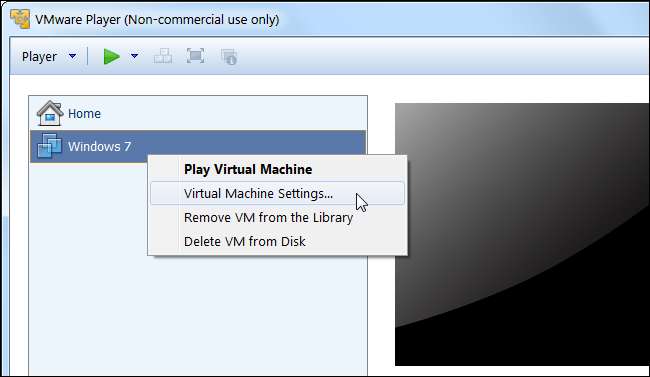
Valitse virtuaalinen kiintolevy luettelosta, napsauta Lisäohjelmat-painiketta ja laajenna kiintolevy valitsemalla Laajenna.
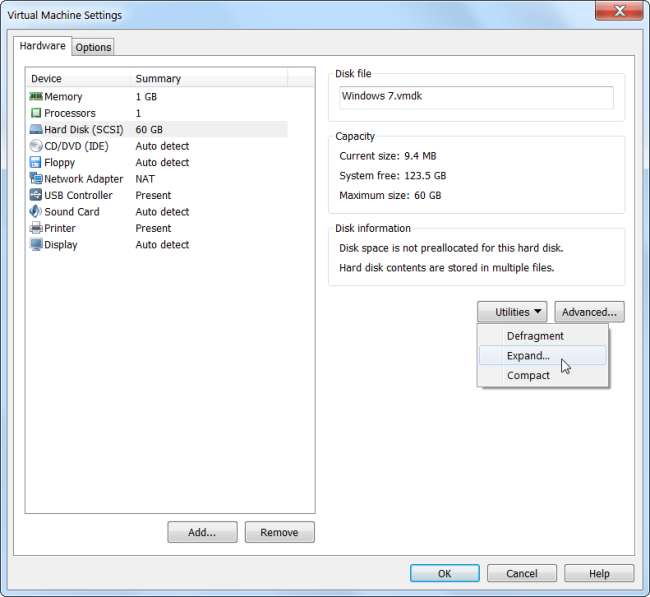
Syötä suurempi levyn enimmäiskoko ja napsauta Laajenna-painiketta. VMware kasvattaa virtuaalilevyn kokoa, vaikka sen osiot pysyvät samankokoisina - katso lisätietoja osion laajentamisesta alla.
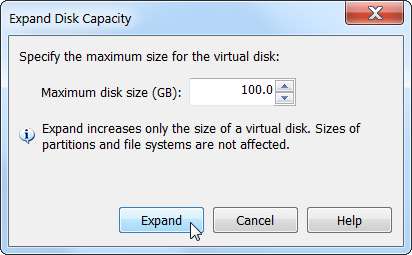
Suurenna virtuaalikoneen osio
Sinulla on nyt suurempi virtuaalinen kiintolevy. Käyttöjärjestelmän osio virtuaalikovalevylläsi on kuitenkin samankokoinen, joten et voi vielä käyttää mitään tätä tilaa.
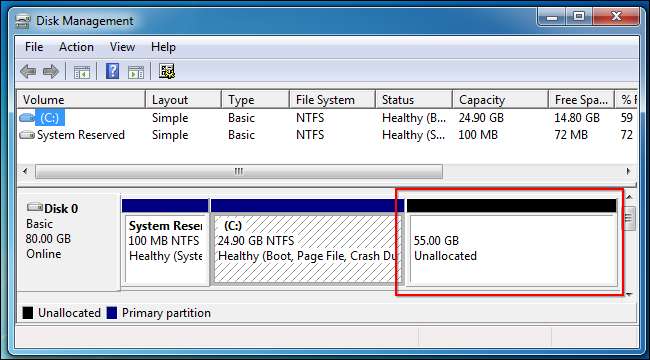
Nyt sinun on laajennettava vieraskäyttöjärjestelmän osiota ikään kuin suurennat osiota fyysisen tietokoneen todellisella kiintolevyllä. Et voi suurentaa osiota vieraskäyttöjärjestelmän ollessa käynnissä, aivan kuten et voi suurentaa C: \ -osiota, kun Windows on käynnissä tietokoneellasi.
Voit muuttaa GParted live -CD-levyn kokoa virtuaalikoneesi osioon - käynnistä vain GParted ISO -kuva virtuaalikoneessasi ja sinut viedään GParted-osioeditoriin live-Linux-ympäristössä. GParted pystyy suurentamaan virtuaalisen kiintolevyn osiota.
Ensimmäinen, lataa GParted live CD: n ISO-tiedosto täältä .
Lataa ISO-tiedosto virtuaalikoneeseesi siirtymällä virtuaalikoneen asetusikkunaan, valitsemalla virtuaalinen CD-asema ja selaamalla tietokoneesi ISO-tiedostoa.
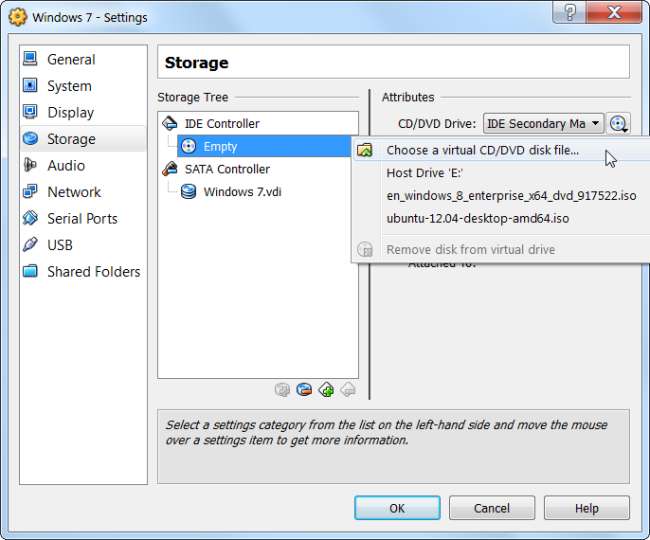
Käynnistä (tai käynnistä uudelleen) virtuaalikoneesi ISO-kuvan lisäämisen jälkeen, ja virtuaalikone käynnistyy ISO-kuvasta. GPartedin live-CD: llä kysytään useita kysymyksiä käynnistettäessä - voit ohittaa oletusasetukset painamalla Enter-näppäintä.
Kun GParted on käynnistetty, napsauta hiiren kakkospainikkeella suurennettavaa osiota ja valitse Muuta / Siirrä.
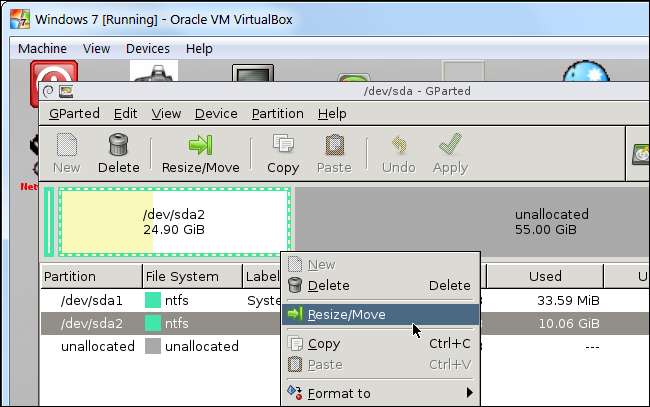
Määritä osiolle uusi koko - vedä liukusäädintä esimerkiksi kokonaan oikealle, jotta voit käyttää osion koko käytettävissä olevaa tilaa. Napsauta Muuta / Siirrä-painiketta, kun olet määrittänyt haluamasi tilan.
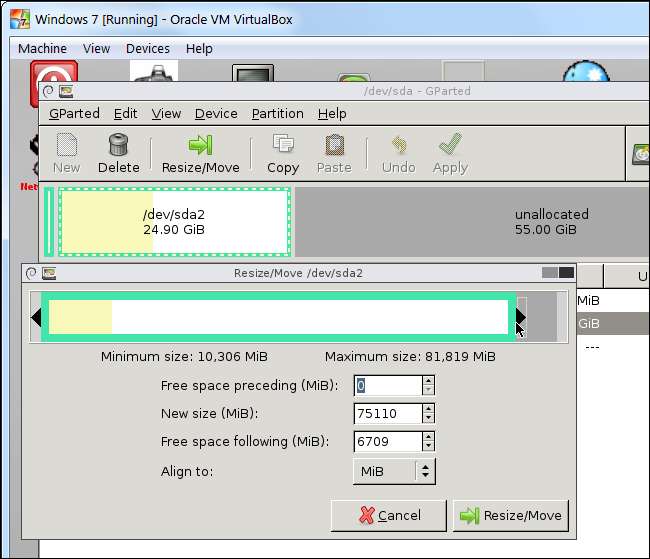
Napsauta lopuksi Käytä-painiketta, jos haluat soveltaa muutoksia ja suurentaa osiota.

Kun koon muuttaminen on suoritettu loppuun, käynnistä virtuaalikone uudelleen ja poista GParted ISO-tiedosto. Windows tarkistaa virtuaalikoneesi tiedostojärjestelmän varmistaakseen, että se toimii oikein - älä keskeytä tätä tarkistusta.
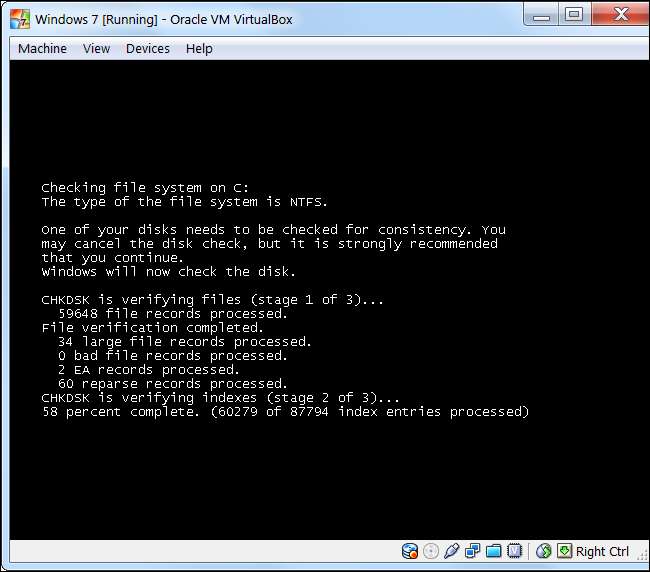
Virtuaalikoneen osio vie nyt koko virtuaalisen kiintolevyn, joten voit käyttää ylimääräistä tilaa.
Huomaa, että on olemassa helpompia tapoja saada enemmän tallennustilaa - voit lisätä toisen virtuaalisen kiintolevyn virtuaalikoneeseesi sen asetusikkunasta. Voit käyttää toisen kiintolevyn sisältöä erillisellä osiolla - esimerkiksi jos käytät Windows-virtuaalikonetta, toiseen virtuaalikovalevyyn pääsee käsiksi eri asemakirjaimella virtuaalikoneesi sisällä.







